| Главная » Статьи » Уроки Gimp » Простые |
Я создал изображение 500х400 и использовал шрифт размером 88 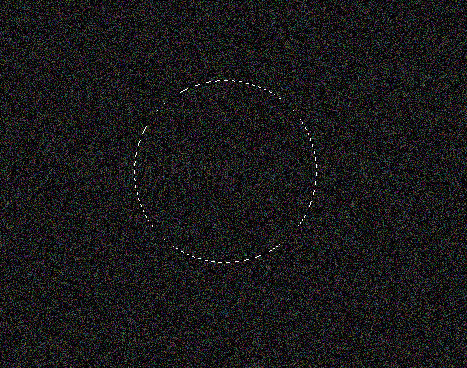 Зайдите в Выделение -> Растушевать установите значение 210 пикселей | |
| Категория: Простые | Добавил: neohonar (23.01.2013) | |
| Просмотров: 2286 | Комментарии: 1 | Теги: |
| Всего комментариев: 1 | |
|
"Зайдите в меню Выделение -> Растушевать установите значение - КАКОЕ ЗНАЧЕНИЕ?
Создайте слой и опять нажмите CTRL+F " - А ДАЛЬШЕ ЧТО?
0
| |
